
не претендує на еталон і всього лише висловлює
моє бачення польоту на авіасимулятор.
У ній описані базові основи
без конкретики і уточнень »
Версії не нові тому на просторах інтернету можна знайти багато доповнень (платних і безкоштовних) таких як сценарії (це аеропорти), літаки, погоднікі (програми створюють реальні погодні умови в симуляторі) та інші навороти. (Для підключення до польотного сервера вимагає доповнення «Розгін»).
На цій основі, була випущена перша версія Prepar3D V1.0
Який симулятор вибрати вирішувати вам. Але в FSX і X-Plane 11 є віртуальна авіашкола. Зверніть увагу на системні вимоги симуляторів і врахуйте, що встановлені доповнення теж вимагають ресурсів і іноді вони більш вимогливі ніж у самого симулятора.
Багато з сіммеров, навчившись пілотувати в FSX. перейшли на X - Plane через поліпшеною фізики польоту.
Забігаючи вперед, скажу: Наявність ліцензійного або скачав симулятора не впливає на польоти по мережі. Скачав симулятор працює менш стабільно (як і скачані доповнення), можуть бути «глюки, вильоти», не повний функціонал і т.п. але для ознайомлення цілком придатне.
Отже. Якщо ви вибрали симулятор FSX і чи X-Plane 11 то там є віртуальна школа, пройшовши яку ви зрозумієте основи польоту, пілотування і навігації. Якщо інший симулятор, то це все доведеться вивчати самостійно.




Не варто кидатися відразу на великі літаки, A -380, «М рія» і т.п. Почніть або з малих, або з доби середньовіччя. Більшість моїх знайомих сіммеров, починали з вивчення Boeing 737.
Дефолтні літаки (літаки які заздалегідь встановлені в симулятор), не завжди підходять для цього, так як вони виконані в спрощеному варіанті і відсотків 90-95 у них не працює як належить. Є компанії, які займаються створенням літаків для симуляторів (такі як iFly. PMDG. AEROSOFT. MAD DOG і ін.). Вони більш реалістичні і складні, але тим і цікаві.
Якщо приступати до вивчення іноземних літаків, то вам знадобиться знання англійської, хоча б той мінімум який необхідний для пілотування. Якщо говорити про вітчизняні моделях то знань там потрібно нітрохи не менше, хіба що з мовою простіше. Якщо брати в порівняння boing 737 і ТУ 154 то скажу так. Boeing комп'ютеризований але все управління на англійській мові, «Туполєв» російською мовою але комп'ютер відсутній і все навантаження лягає на мозок. Вирішувати вам.
Розуміння польоту і керування літаком
Необхідно зрозуміти: як літає літак і чому при відмові двигуна він не падає як цегла? Все просто - він не падає як цегла тому, що він не цегла.
Літак має площині, на які діють аеродинамічні сили, які в свою чергу і утримують літак в повітрі. Необхідно знати що у літака є керуючі поверхні (елерони), закрилки (випуск і прибирання яких обмежується певними швидкостями), шасі які також прибираються і опускаються з обмеженнями по швидкості і тоді коли потрібно а не тоді коли заманеться і багато іншого. Все це розуміється поступово і з часом і залежить від того як ви до цього поставитеся. На просторах інтернету дуже багато інформації з цих питань, так що основи можна почерпнути там. Конкретні параметри потрібно дивитися в FCOM (flight crew operational manual) для іноземних літаків або в РЛЕ (керівництво з льотної експлуатації) для літаків з кабіною російською мовою.
Також потрібно знати, як працює автопілот (чи є він взагалі на даному літаку), як його налаштувати, включити, вимкнути, за яких обставин він може не включитися або відключитися, ну і відповідно як пілотувати в штурвальному режимі.
Орієнтація в просторі і положення в повітрі



Говорячи простою мовою, напрямок руху літака це його курс, який варіюється від 0 0 (360 0) до 359 0. У кожного літака є компас або компаси (магнітні, гіроскопічні, радіо та ін.) Для визначення поточного курсу.
Літак летить в повітрі на певній висоті (ешелоні). Існують правила ешелонування, наприклад:
Якщо літак летить курсом від 0 0 до 179 0. то ешелон повинен бути не парним (наприклад: 25000, 31000, 27000 футів). Якщо курс від 180 0 до 359 0. то відповідно парних (24000, 30000, 26000 футів). Вибір висоти залежить від дальності польоту, курсу, технічних характеристик літака, завантаження.
У кожного літака є обмеження за швидкостями. Якщо летіти занадто швидко, то є ймовірність що вийдуть з ладу двигуни, та й витрата палива сильно збільшується. Якщо занадто повільно, то створюється загроза звалювання (про звалюванні теж можна дізнатися в інтернеті). Крейсерську швидкість можна дізнатися почитати FCOM або РЛЕ.
Літаки літають не прямо від пункту «А» до пункту «Б». Вони літають по повітряних трасах. За якими саме, задається в плані польоту.
Для планування польоту потрібно знати код ICAO пілотованого літака і коди ICAO аеропортів вильоту, прильоту та запасного. (ICAO - International Civil Aviation Organization - Міжнародна організація цивільної авіації. Спеціалізоване установа ООН, що встановлює міжнародні норми цивільної авіації та координує її розвиток з метою підвищення безпеки та ефективності).
План польоту для симулятора можна скласти за допомогою сторонніх програм або сайтів (один з них onlineflightplanner.org).
Москва - аеропорт Домодєдово -
Санкт-Петербург аеропорт Пулково.
ICAO Домодєдово UUDD
ICAO Пулково ULLI
Полетимо ешелоном 340 (34000 футів)
На літаку Boeing 737-800 (якщо потрібно його ICAO B 738)
Вводимо ці дані в програму або сайт і отримуємо:
На карті виглядає так
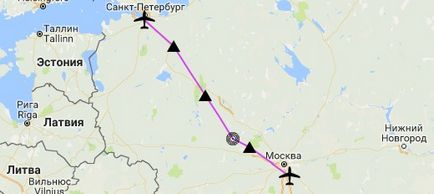
Як прописати цей план на сервері це вже інша історія.
Запускаємо викачаний файл
Далі починається установка, натискаємо Next (Далі) і погоджуємося з умовами ліцензійної угоди і натискаємо I agree (Я згоден)
Вибираємо папку для установки програми і натискаємо Next (Далі)
Установка завершена натискаємо Close (Закрити)
3.Настройка TeamSpeak 3 при першому запуску
Все, програма встановлена. Тепер на робочому столі повинен з'явитися ярлик програми. Запускаємо програму і бачимо, що на цьому наші муки ще не скінчилися. Тепер програма просить нас виконати кілька простих кроків, щоб її налаштувати.
Вводимо Nickname (Нік). При заході на сервер у відповідному вікні можна буде вказати інший нік, а введений тут буде просто вказуватися за замовчуванням, натискаємо Next (Далі)
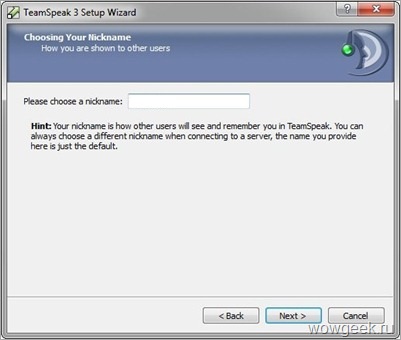
Далі слід вибрати, як потрібно активувати ваш мікрофон. Тобто чи хочете ви, щоб вас було чутно при натисканні на певну кнопку, або щоб ваш мікрофон включався в залежності від гучності розмови.
1. Voice activation detection (Активація голосом) - вибираємо цей пункт, якщо хочемо, щоб автоматично мікрофон активувався коли Ви починаєте говорити.
2. Push to talk (Активація після натискання кнопки) - "Натиснути, щоб говорити".
Відповідно вибираємо 1 варіант.
Перевіряємо рівень чутливості мікрофона, якщо не влаштовує міняємо рівень повзунком і натискаємо Next (Далі)
Для зручності можна налаштувати гарячі клавіші для включення виключення мікрофону і навушників, налаштовуємо або пропускаємо і натискаємо Next (Далі)
Закінчивши настройку натискаємо Finish (Завершити)
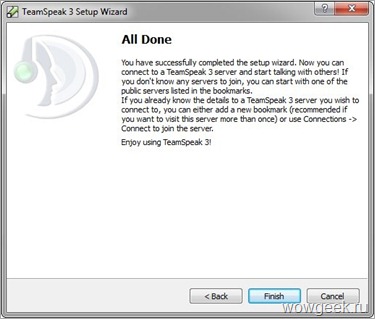
Вибираємо вкладку Connections (Підключення) і в ній Connect (Підключитися)
У віконці, що з'явилося вводь дані
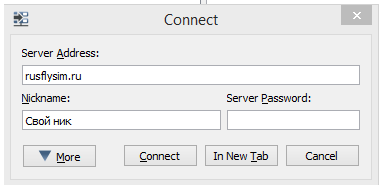
Після введених даних натискаємо кнопку CONNECT